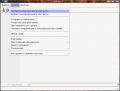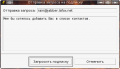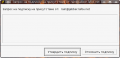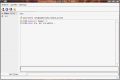Добавление контакта в Tkabber: различия между версиями
Rain (обсуждение | вклад) м |
Rain (обсуждение | вклад) м |
||
| (не показано 5 промежуточных версий этого же участника) | |||
| Строка 1: | Строка 1: | ||
Может статься, у вас уже есть друг, который давно уже использует Jabber для общения, или вы познакомились с кем-нибудь в комнате, и теперь хотите добавить его в свой список друзей. Жмём | Может статься, у вас уже есть друг, который давно уже использует Jabber для общения, или вы познакомились с кем-нибудь в комнате, и теперь хотите добавить его в свой список друзей. Жмём кнопку "'''Службы'''" и выбираем пункт "'''Добавить пользователя в контакты...'''". Появляется окошко с двумя полями. | ||
[[ | В верхнее, маленькое, надо написать JID ([[Jabber ID]], или полный Jabber-адрес вашего друга): к примеру, petia@jabberserver.ru — то есть, и ник, и "собачку", и имя сервера. Во втором поле уже "вбита" стандартная фраза запроса на авторизацию: "Мне бы хотелось добавить Вас в список контактов". Если хотите, можете написать там что-то более осмысленное, чтобы, например, человек, которого вы хотите к себе добавить, понял, с кем имеет дело. | ||
Нажимаем "'''Запросить подписку'''" и переходим к диалогу редактирования параметров аккаунта. Вводим желаемый ник и добавляем в необходимые [[Группа контактов в ростере|группы]], после чего нажимаем кнопку "'''Продолжить'''". После того, как Ваш собеседник примет Вашу [[Авторизация|подписку]] и пришлет свою, Вы сможете видеть статус друг-друга. | |||
Начать общаться можно, сделав двойной щелчок на контакте в [[Ростер|ростере]]. | |||
<center> | |||
<gallery> | |||
Изображение:Tkabber useradd 01.png|Меню добавления пользователя | |||
Изображение:Tkabber useradd 02.png|Отправка запроса на подписку | |||
Изображение:Tkabber useradd 04.png|Запрос подписки от пользователя | |||
Изображение:Tkabber talking 01.png|Общаемся! | |||
</gallery> | |||
</center> | |||
[[Category:Пользовательские действия]] | |||
Текущая версия на 19:31, 24 июня 2009
Может статься, у вас уже есть друг, который давно уже использует Jabber для общения, или вы познакомились с кем-нибудь в комнате, и теперь хотите добавить его в свой список друзей. Жмём кнопку "Службы" и выбираем пункт "Добавить пользователя в контакты...". Появляется окошко с двумя полями.
В верхнее, маленькое, надо написать JID (Jabber ID, или полный Jabber-адрес вашего друга): к примеру, petia@jabberserver.ru — то есть, и ник, и "собачку", и имя сервера. Во втором поле уже "вбита" стандартная фраза запроса на авторизацию: "Мне бы хотелось добавить Вас в список контактов". Если хотите, можете написать там что-то более осмысленное, чтобы, например, человек, которого вы хотите к себе добавить, понял, с кем имеет дело.
Нажимаем "Запросить подписку" и переходим к диалогу редактирования параметров аккаунта. Вводим желаемый ник и добавляем в необходимые группы, после чего нажимаем кнопку "Продолжить". После того, как Ваш собеседник примет Вашу подписку и пришлет свою, Вы сможете видеть статус друг-друга.
Начать общаться можно, сделав двойной щелчок на контакте в ростере.